screentogif怎么自定义kb
Posted
tags:
篇首语:本文由小常识网(cha138.com)小编为大家整理,主要介绍了screentogif怎么自定义kb相关的知识,希望对你有一定的参考价值。
参考技术A 1进入桌面打开ScreenToGif。
2
点击ScreenToGif右上角的选项。
3
点击ScreenToGif键盘快捷键,进入自定义即可。 参考技术B 1)双击打开软件。
2)拖动调整对象区域。 移动到录制画面框的部分。 拖动到所需区域,剪切中心位置。
3)单击右下角的“录像”,此处的按钮变为“暂停”和“停止”。 录制n秒后,单击“停止”。
4)“停止”后,弹出此操作框。
介绍一个轻便实用的动态图截取工具——ScreenToGif
0x00 前言
经常会遇到一些场景,需要你向别人展示一些操作或是效果——例如告诉别人某某软件的配置步骤啊、刚设计出来网站的动画效果怎么样啊、某某电影里面的一个镜头多么经典啊、打得大快人心的NBA绝杀瞬间是怎么回事啊,等等.... 这些场合,如果单纯截成图片有时难以说清楚,但录成视频又不方便在社交软件上传播,这时就需要一个能够生成动态图的软件了,本文即是介绍一款轻便实用的动态图截取工具——ScreenToGif。
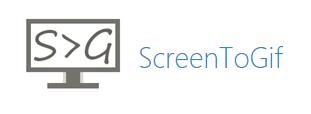
0x01 软件简介
ScreenToGif 也是一款非常轻便的、完全免费的屏幕动态图捕获软件,它可以用来快速录制屏幕上的指定区域,并将其直接保存为GIF动画文件。录制后还可以对gif进行编辑,例如删除不合适的某一帧、添加滤镜效果等。软件大小只有几M,免安装直接运行,界面也非常简洁,启动速度快,操作简单易上手。
ScreenToGif是CodePlex上一个颇为热门的项目,以Ms-PL协议开源,由 Nicke Manarin 于2013年发起,开发语言为C#,大家可以到其官方主页(https://screentogif.codeplex.com/)获取软件的最新版本以及详细内容:
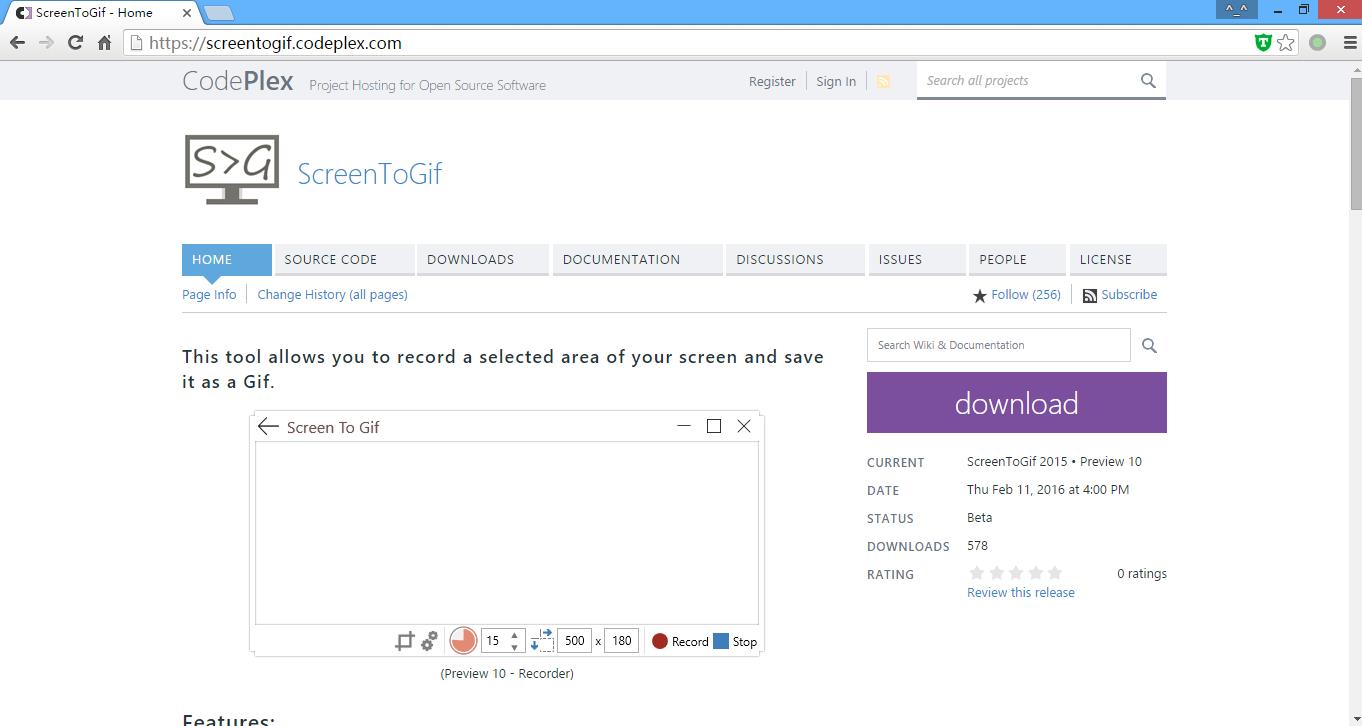
源代码见这里(https://screentogif.codeplex.com/SourceControl/latest)
0x02 软件使用
双击运行后:
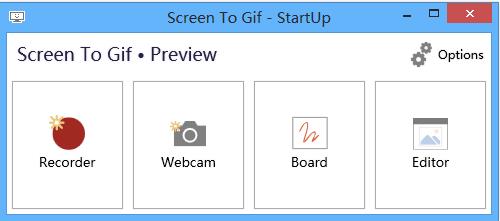
最左边那个Recorder点进去就是录制屏幕了,第二个Webcam是捕获摄像头的,第三个Board是录制画板,最后一个编辑素材用。
可以随意拖动边框调整屏幕捕获窗口的大小(下面小格里的“15”是每秒帧速,可调):
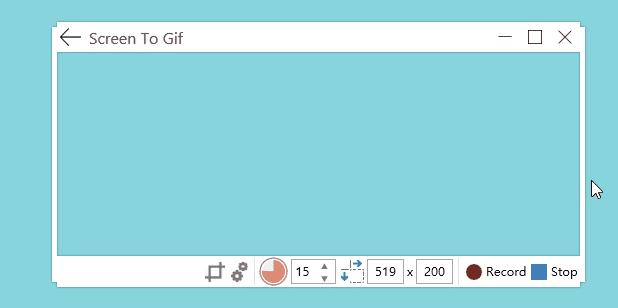
录制完成后在编辑界面下方会显示具体的每一帧(点击菜单项View可以播放方才录制的动图),有哪一帧不想要的可以直接删除,非常方便:
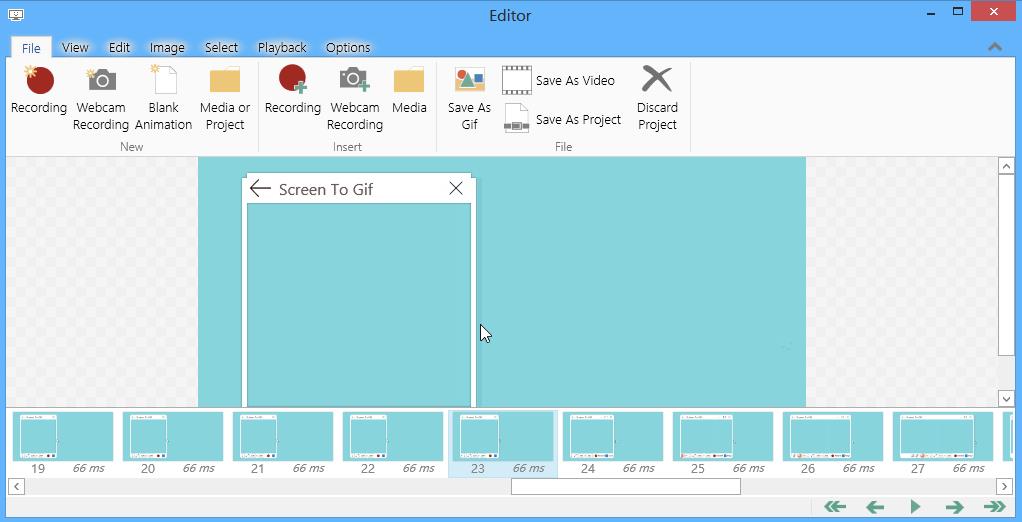
该软件还有许多其他的编辑功能,例如添加文字,旋转、裁剪素材,涂鸦等等。另外,在设置里面还有许多选项可以选择,例如快捷键、生成gif质量、语言等等。
0x03 尾声
总之,ScreenToGif是一款轻便实用的屏幕录制工具,通过它可以轻松地把一些桌面操作等效果录制成gif图片或视频(最近刚加入的功能),无论是在工作上还是在娱乐方面都能有一些帮助,最后还是得由一个动态图的应用收尾----
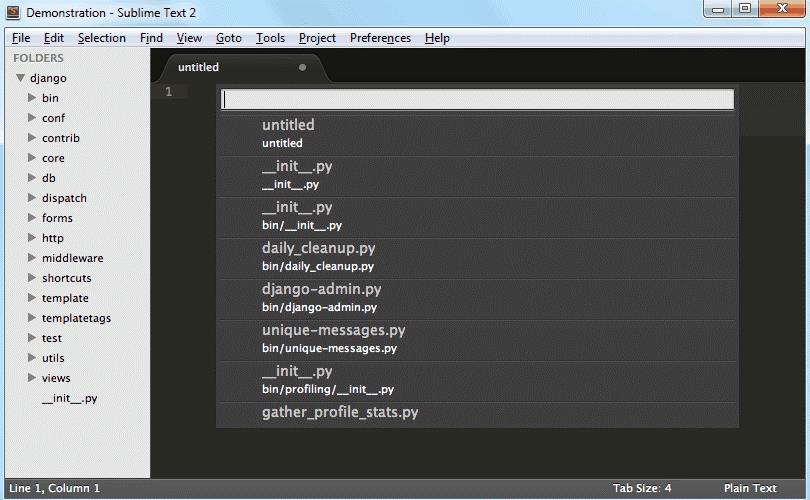
Enjoy~
以上是关于screentogif怎么自定义kb的主要内容,如果未能解决你的问题,请参考以下文章